PS怎样合成登山包创意海报
发布时间:2019年10月24日 16:29
1. 新建画布:【1920*700】,拖入【背景】素材,调整位置。新建【组】,命好名字。
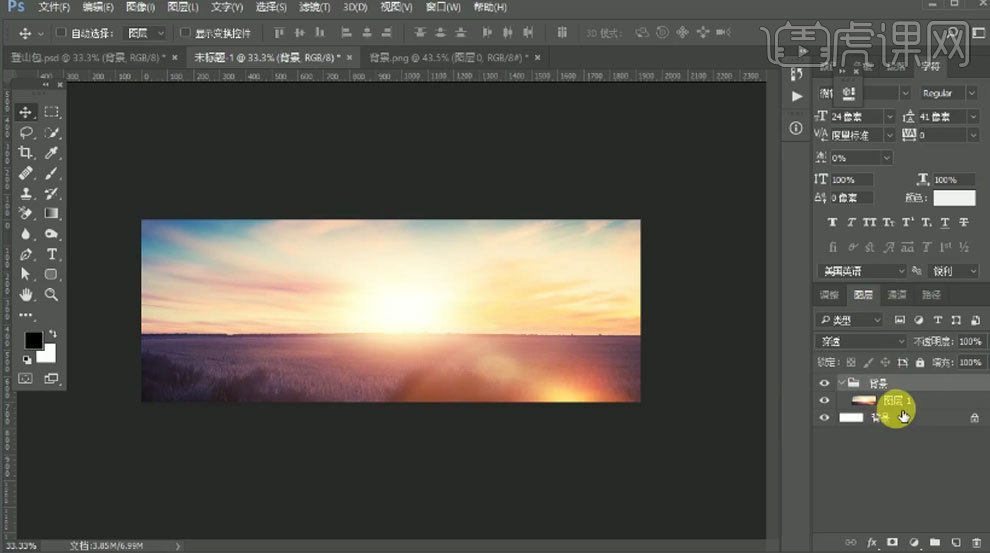
2. 拖入【草地】、【山】和【火车】素材,调整好位置和图层顺序。
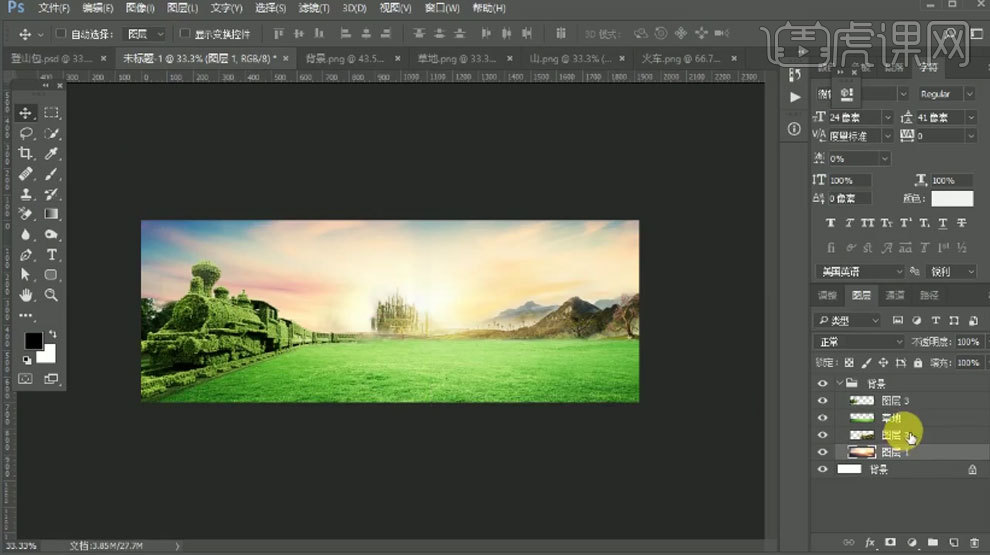
3.【Ctrl+单击缩略图】调出山选区,添加【曲线】,提亮整体。添加【色彩平衡】,增加绿色。调出火车选区,添加【色彩平衡】,增加绿色。
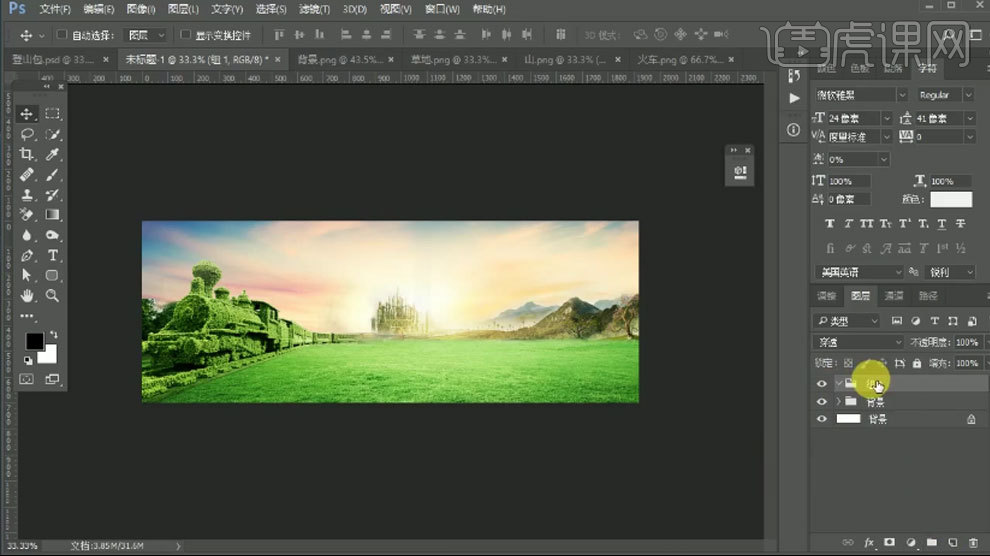
4. 拖入【房子】、【登山包】和【草】素材,调整位置。将它们分别编组,并重命名。
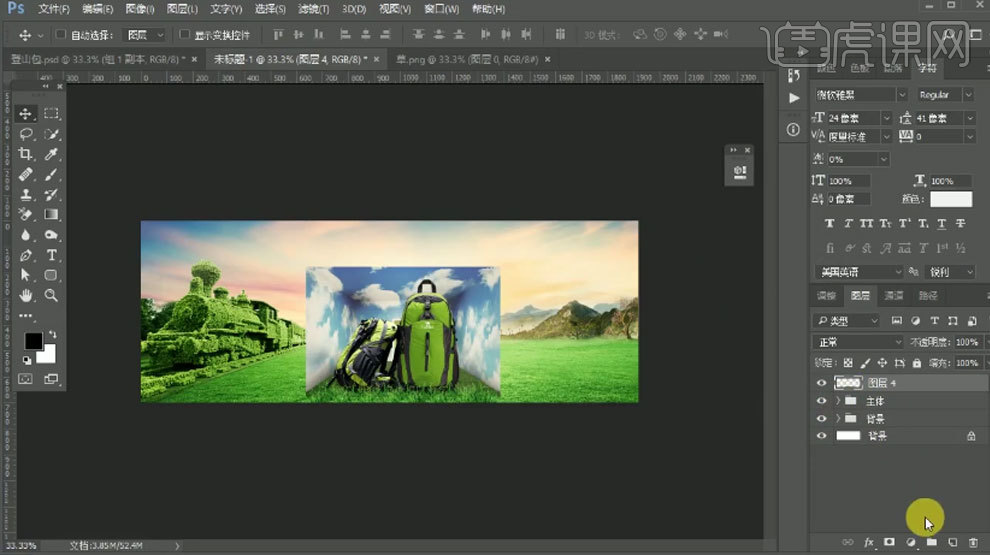
5. 调出草选区,添加【曲线】,提亮整体。添加【色阶】,加强明暗对比。添加【色彩平衡】,增加绿色。
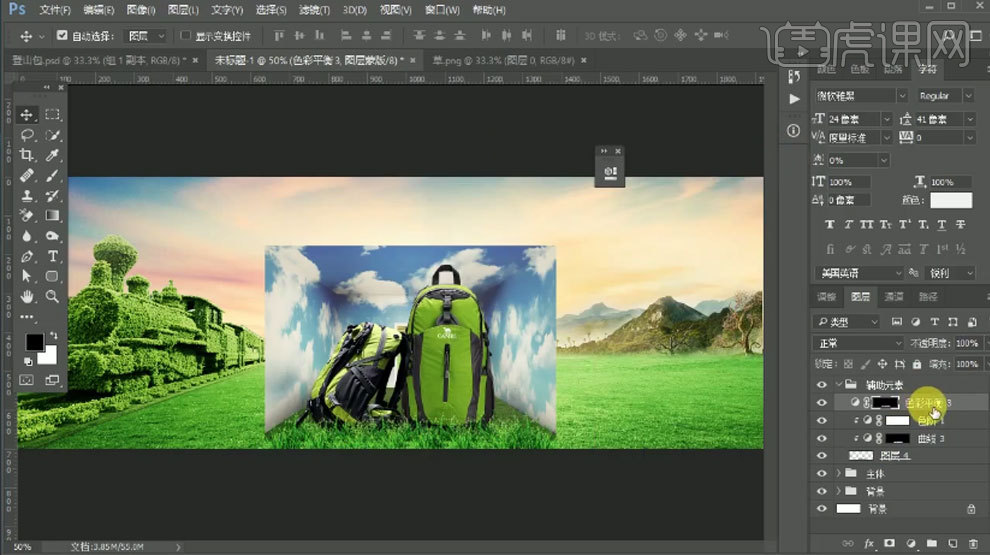
6. 拖入【树叶】,放在房子上方。再依次【辅助元素】,调整位置。使用【色彩平衡】将左边扑克和蘑菇调绿一点。
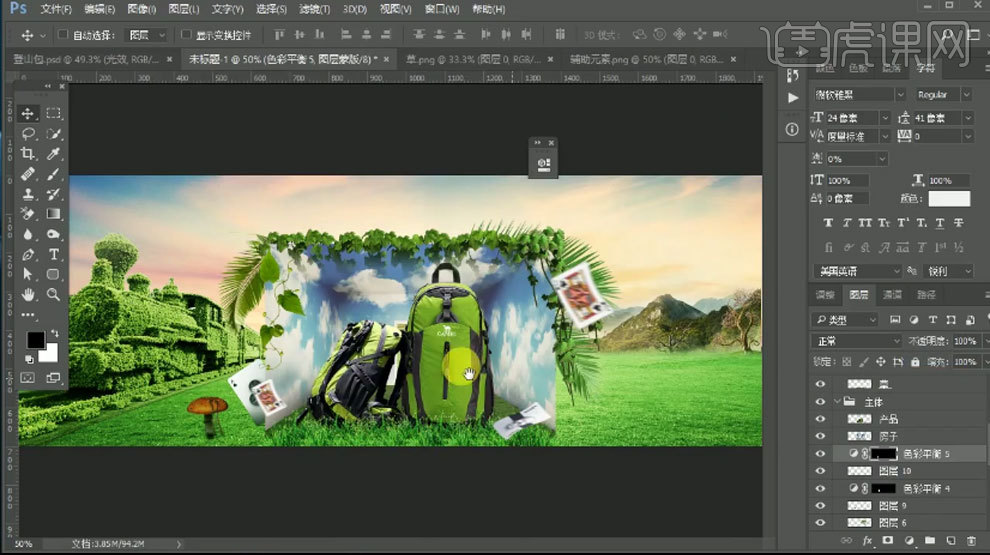
7. 拖入【桌子】,调整位置。调出桌子选区,添加【曲线】,提亮整体。添加【色彩平衡】,增加绿色。添加【色相/饱和度】,降低饱和度。再添加【蒙版】,用【黑色画笔】将素材融合。
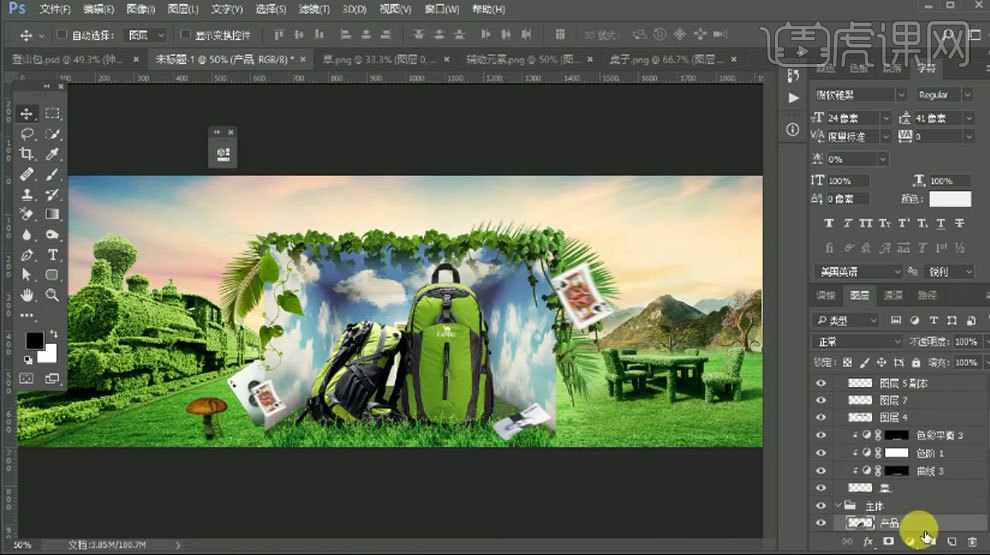
8. 拖入【光效】,模式为【滤色】。放在登山包的后面。再拖入【文案】,放在登山包的左上角。
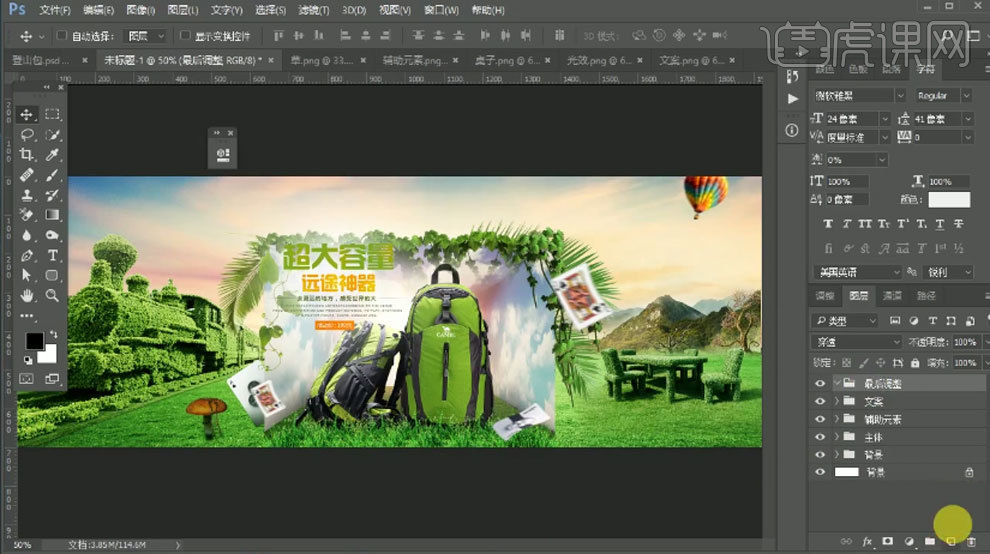
9. 画面最上方新建【图层】,【Alt+Delete】填充前景色:黑色。降低不透明度。添加【蒙版】,用【黑色画笔】擦掉中间部分。再复制一层,降低不透明度。
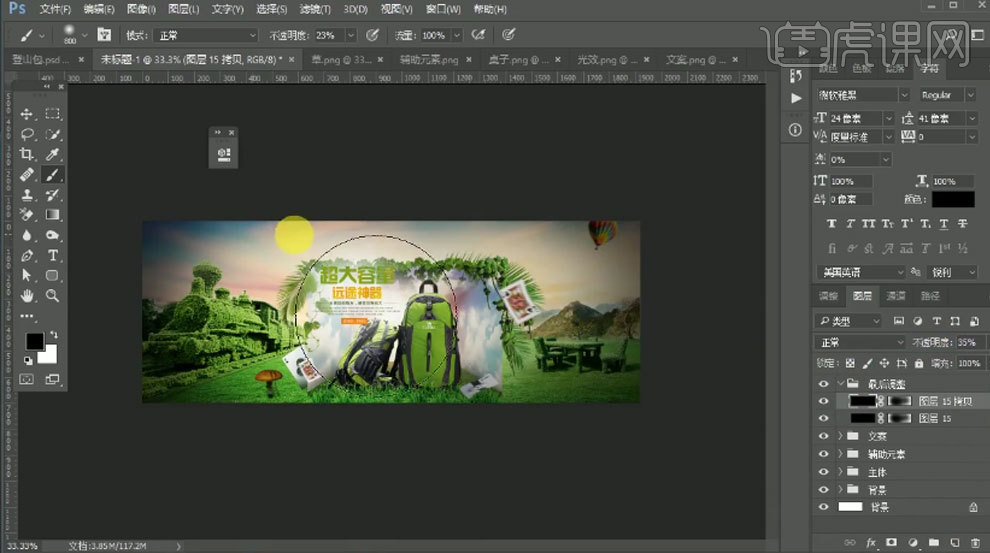
10. 隐藏暗角图层。【Ctrl+Shift+Alt+E】盖印图层,点击【滤镜-锐化-USM锐化】,调整参数。
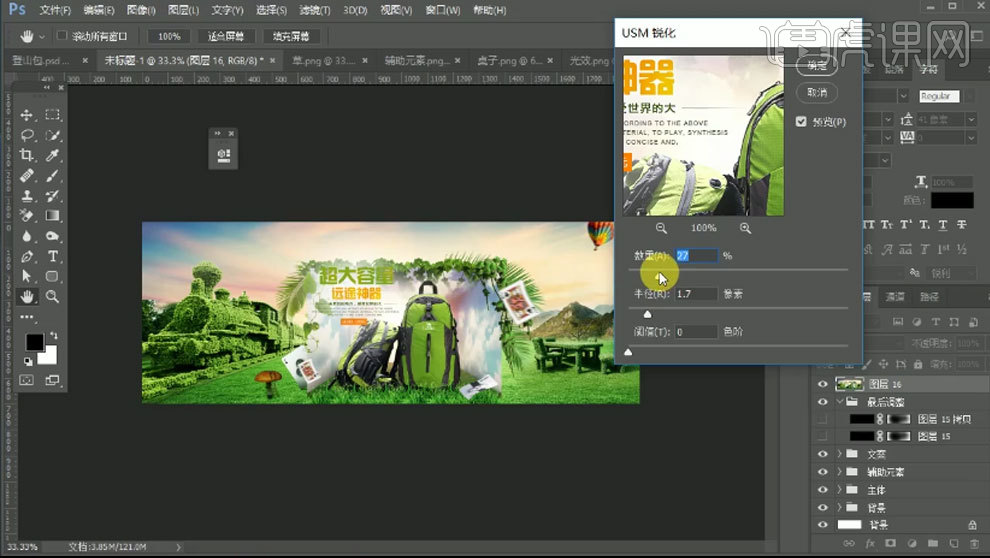
11. 再次盖印图层,添加【色彩平衡】,增加青色、绿色和蓝色。添加【色阶】,加强明暗对比。显示暗角图层。
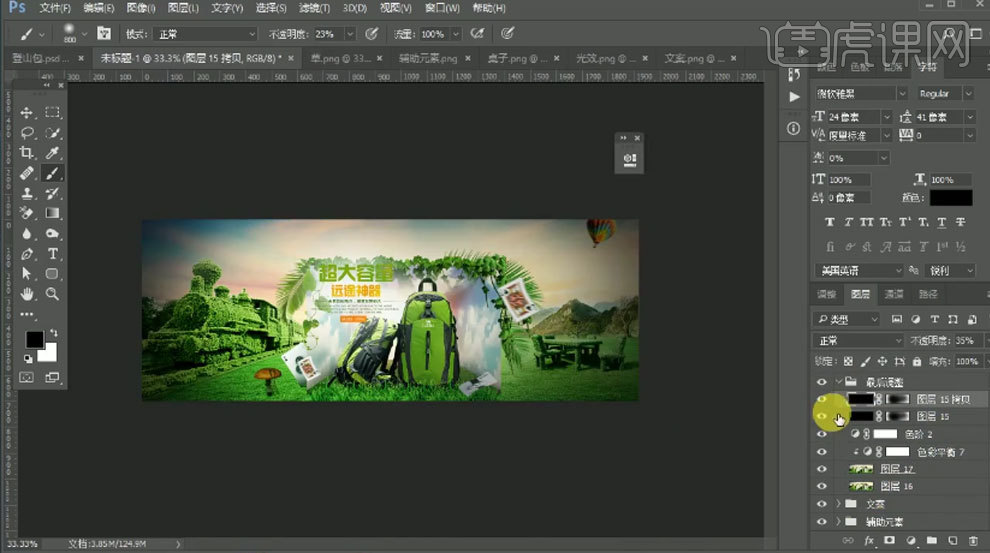
12.最终效果如图示。







